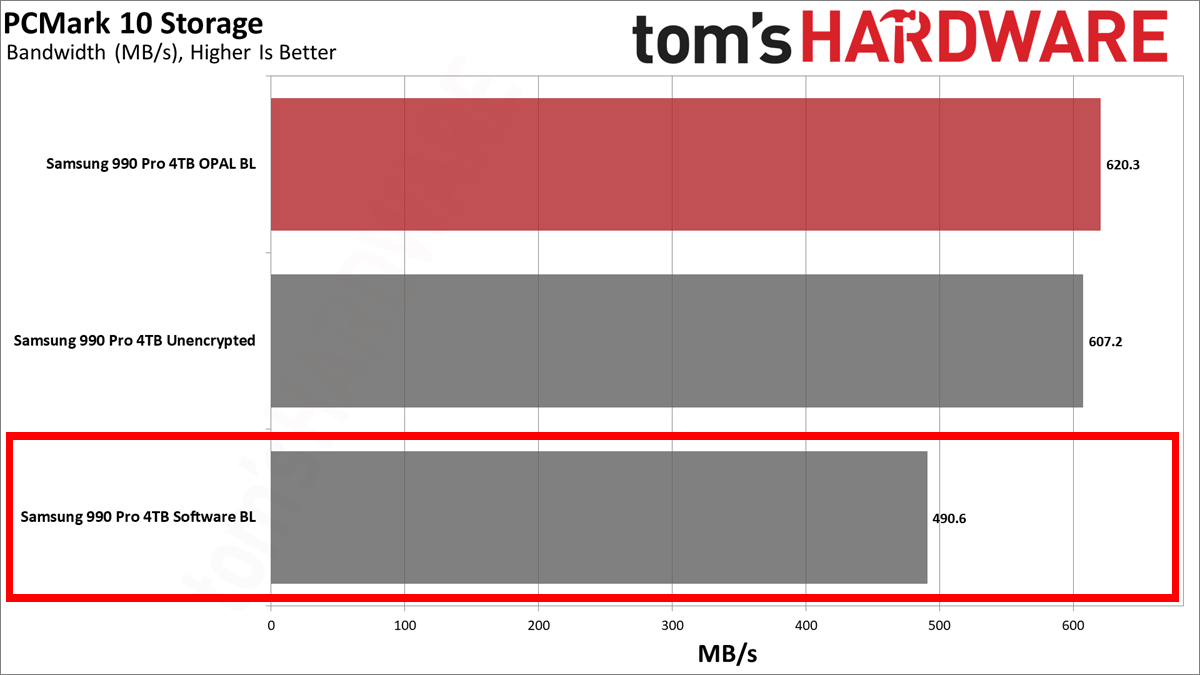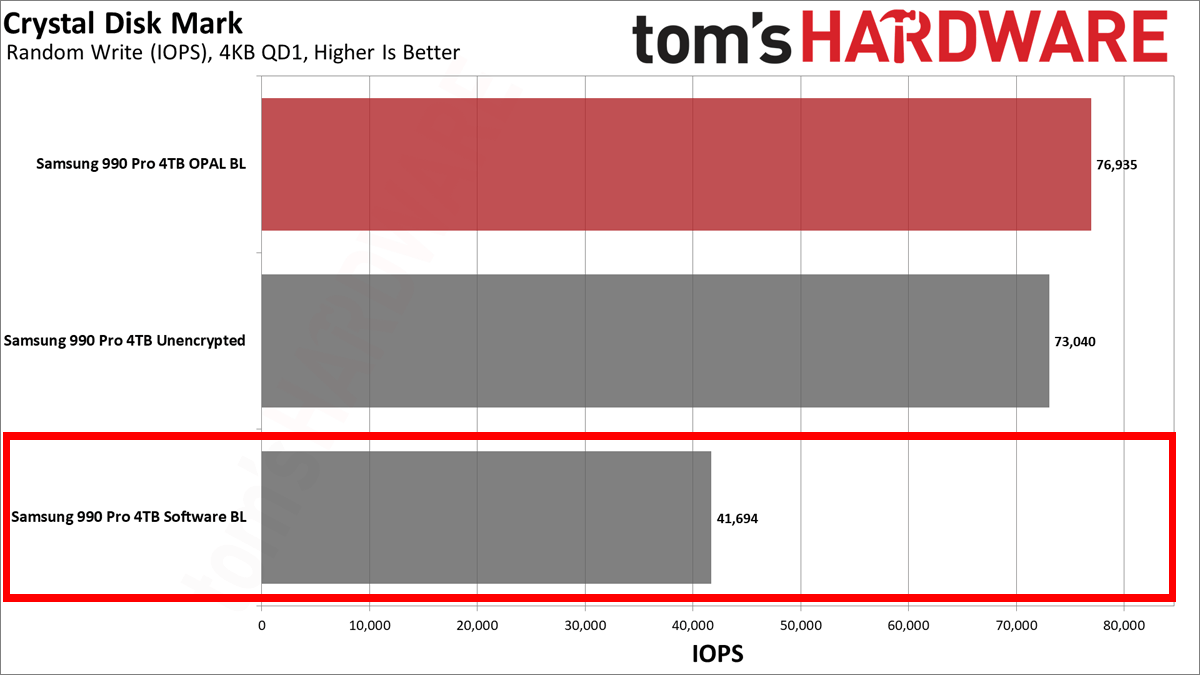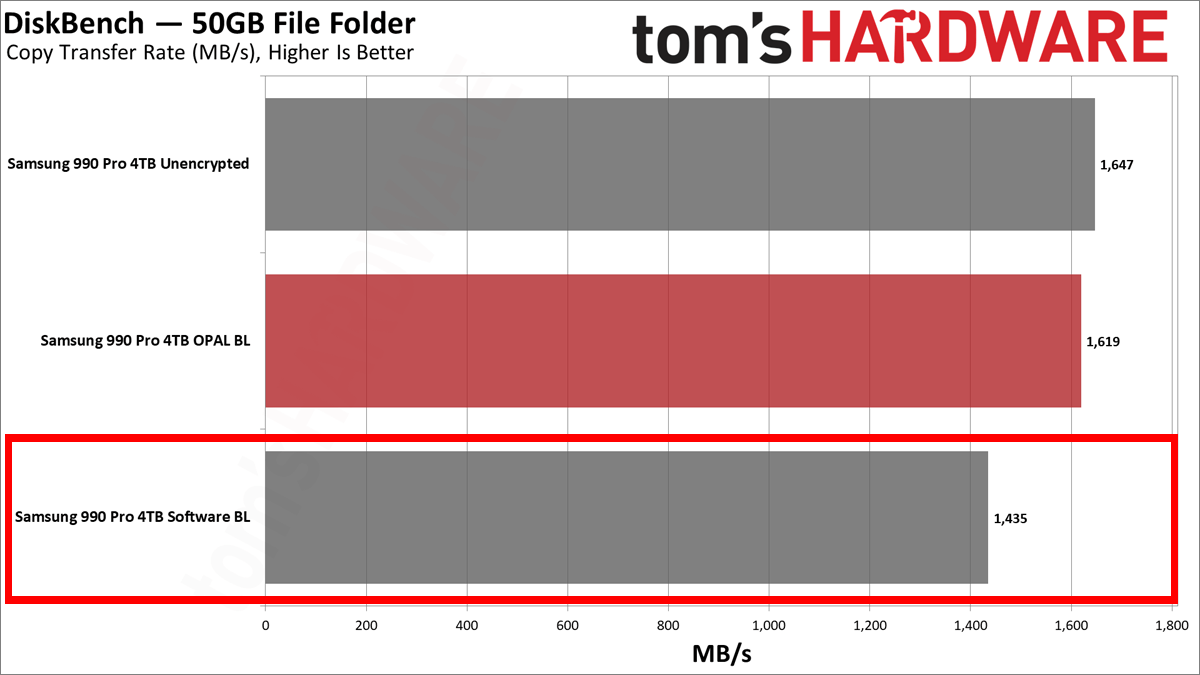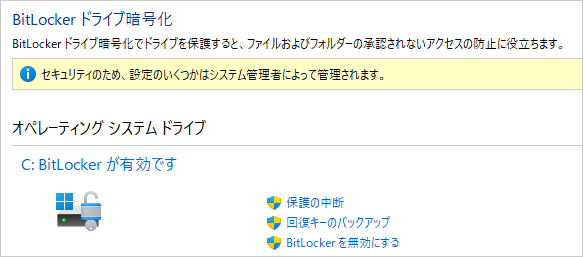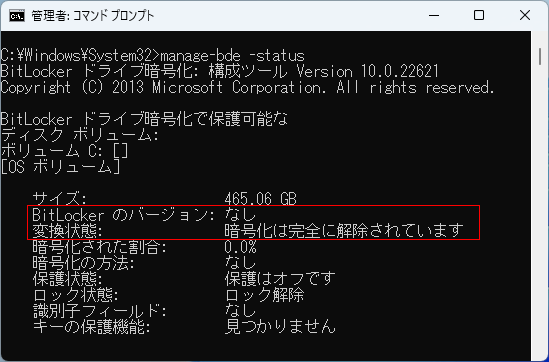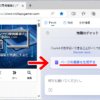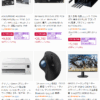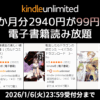SSDが遅い原因はBitLockerかも。Windows標準BitLockerが有効だとSSD速度が最大45%も低速に。無効にするだけで速度アップ

Windows10やWindows11のOS標準のBitLockerが有効だと、無効時よりもSSDが遅くなることが判明しました。
BitLocker有効/無効時のSSDベンチマーク
海外メディアのTom’s Hardwareによると、BitLockerの有効/無効で以下のような速度差があるとのこと。
『Software BL』はWindows標準のソフトウェアBitLocker、『OPAL BL』はハードウェアBitLocker、『Unencrypted』はBitLockerオフ(無効)です。検証にはSamsung 990 PRO 4TBを使用しています。
PCMark 10でのベンチマーク結果は、ハードウェアBitLockerが620.3MB/s、BitLockerオフが607.2MB/s、ソフトウェアBitLockerが490.6MB/s。
ソフトウェアBitLockerは、ほかと比較して20~21%遅い結果となりました。
CrystalDiskMarkでのランダムライト4K Q1では、ハードウェアBitLockerが76,935IOPS、BitLockerオフが73,040IOPS、ソフトウェアBitLockerが41,694IOPSと、ソフトウェアBitLockerはほかと比較して43~45%も遅い結果となりました。
50GBのデータコピーテストでは、BitLockerオフが1,647MB/s、ハードウェアBitLockerが1,619MB/s、ソフトウェアBitLockerが1,435MB/sと、ソフトウェアBitLockerはほかより11~13%遅い速度となりました。
BitLockerの無効化方法
BitLockerにはハードウェア的に行う方法と、ソフトウェア的に行う方法があります。Windowsではソフトウェア的に行う方法がデフォルトで採用されており、有効になっていると上記のようにSSD速度が通常よりも遅くなります。メーカー製PCなどでは、このソフトウェアBitLockerがデフォルトで有効になっている場合があります。
BitLockerが有効になっているかどうかは、『コントロール パネル』を開いて、右上の『表示方法』を『小さいアイコン』にして『BitLocker ドライブ暗号化』から確認ができます。(BitLockerが使用できない環境には表示されません) または、コマンドプロンプト(管理者として実行)から『manage-bde -status』と実行することでも確認できます。
BitLockerが不要な場合は、無効にするだけでSSDの速度を上げることができます。上記コントロールパネル画面の『BitLocker を無効にする』を選択すれば無効にできます。

『BitLocker を無効にする』を選択すれば無効にできる
または、コマンドプロンプト(管理者として実行)から『manage-bde -off C:』と実行することでも無効化できます。ほかのドライブのBitLockerを解除したい場合は『C:』の部分を『D:』『E:』などのドライブレターに変えてください。